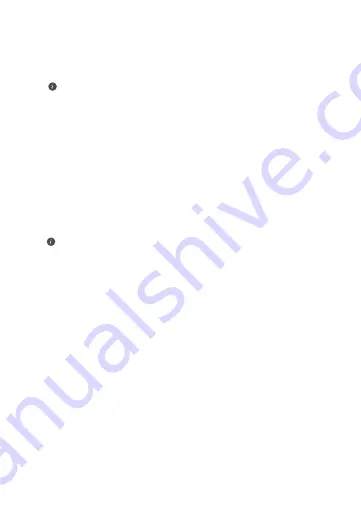
261
4. Ako obnovím výrobné nastavenia smerovača?
Pripojte smerovač k zdroju napájania a počkajte, kým
smerovač nedokončí spustenie. Pomocou ihly alebo špendlíka
stlačte tlačidlo
RESET
na smerovači dlhšie ako dve sekundy,
kým indikátor nezhasne. Počkajte, kým smerovač nedokončí
reštartovanie. Keď sa indikátor rozsvieti načerveno, znamená
to, že smerovač bol obnovený na výrobné nastavenia.
Ak problém pretrváva, obnovte smerovač na jeho výrobné
nastavenia a podľa pokynov v tejto príručke pripojte znova
káble a nakonfigurujte smerovač.
Ak obnovíte výrobné nastavenia na nakonfigurovanom
smerovači, budete ho musieť nakonfigurovať znova. Potom
obnovte výrobné nastavenia na ostatných smerovačoch, aby
sa mohli automaticky pripojiť k nakonfigurovanému smerovaču.
• Ak sa zobrazuje správa „Nesprávne používateľské meno
alebo heslo“, zadajte znova vaše používateľské meno a
heslo širokopásmového pripojenia. Ak problém pretrváva,
obráťte sa na operátora so žiadosťou o pomoc.
5. Ako pripojím prídavný smerovač HUAWEI (s tlačidlom
H/Hi) k sieti môjho zariadenia HUAWEI WiFi Mesh na
rozšírenie pokrytia Wi-Fi sieťou?
Smerovač môžete pripojiť nasledovnými spôsobmi:
• Pripojenie pomocou kábla. Port WAN prídavného
smerovača (nový alebo obnovený na výrobné nastavenia)
pripojte pomocou sieťového (Ethernet) kábla k portu LAN
nakonfigurovaného zariadenia HUAWEI WiFi Mesh.
• Bezdrôtové pripojenie (pomocou tlačidla
H
).
Krok 1: Prídavný smerovač (nový alebo obnovený na
výrobné nastavenia) umiestnite do vzdialenosti jedného
metra k nakonfigurovanému zariadeniu HUAWEI WiFi Mesh
a pripojte ho k zdroju napájania.
Krok 2: Keď indikátor na zariadení HUAWEI WiFi Mesh
Содержание WS5800
Страница 339: ... מהירה התחלה מדריך HUAWEI WiFi Mesh 2 pack 3 pack ...
















































